ASP.NET MVC y JQuery con JSON
Hola a
todos, hoy veremos como jugarnos con JQuery y ASP.NET MVC para realizar tareas asincrónicas
y que recibamos un resultado en JSON.
Antes que
nada nos debemos asegurar que tenemos instalado las siguientes herramientas:
• Visual Studio 2010 o Visual Web Developer 2010 Express
• ASP.MVC 3.0 que se lo pueden bajar de http://www.asp.net/mvc
• Entity Framework 4.1 http://www.microsoft.com/download/en/details.aspx?id=26825
Ya con las
herramientas instaladas, procedemos a crear un proyecto en ASP.NET MVC para la versión
3 del framework. Para nuestro ejemplo crearemos un pequeño programa que muestre
una lista con tareas, luego agregaremos a la Base de Datos las tareas que más
nos guste a través de un botón.
De tal
forma que agregamos a nuestra aplicación una clase llamada Task, que tendrá la
siguiente estructura:
using System;
using System.Collections.Generic;
using System.Linq;
using System.Web;
namespace ExampleJSON.Models
{
public class Task
{
public int taskId {get; set;}
public string taskName {get; set;}
public Task()
{
}
public Task(string name)
{
taskName=name;
}
}
}
Luego debemos crear el acceso a la Base de Datos, que lo haremos a través de Code-First, creando una clase llamada ExampleJSONContext, que es de la siguiente manera:
using System.Collections.Generic;
using System.Data.Entity;
using System.Linq;
using System.Web;
using System;
namespace ExampleJSON.Models
{
public class ExampleJSONContext:DbContext
{
public DbSetTask> Tasks { get; set; }
}
}
<script src="@Url.Content("~/Scripts/jquery-1.5.1.min.js")" type="text/javascript"></script>
<script src="@Url.Content("~/Scripts/modernizr-1.7.min.js")" type="text/javascript"></script>
<script src="@Url.Content("~/Scripts/jquery-ui-1.8.11.js")" type="text/javascript"></script>
<script src="@Url.Content("~/Scripts/jquery.validate.min.js")" type="text/javascript"></script>
<script src="@Url.Content("~/Scripts/jquery.validate.unobtrusive.min.js")" type="text/javascript"></script>
Nuestro siguiente paso es crear un
controlador que nos permita interactuar con nuestro modelo, que tenga el nombre
“TaskController”:
using System;
using System.Collections.Generic;
using System.Linq;
using System.Web;
using System.Web.Mvc;
using ExampleJSON.Models;
namespace ExampleJSON.Controllers
{
public class TaskController:Controller
{
private ExampleJSONContext context = new ExampleJSONContext();
//
//GET:/Task/
public JsonResult CreateTask(string taskName)
{
try
{
context.Tasks.Add(newTask(taskName));
context.SaveChanges();
return Json("AlmacenadoExitoso",JsonRequestBehavior.AllowGet);
}
catch
{
return Json("AlmacenadoFallido",JsonRequestBehavior.AllowGet);
}
}
}
}
Ahora solo falta una vista desde donde podamos agregar nuestras tareas, para lo cual nos vamos a la vista home, que trae por defecto la plantilla de ASP.NET MVC y ponemos el siguiente código:
@model IEnumerable<ExampleJSON.Models.Task>
@{
ViewBag.Title="HomePage";
}
<h2>@ViewBag.Message</h2>
<input type="text" id="taskName", name="taskName"/>
<button type="button" onclick="addTask()">Agregar</button>
<script type="text/javascript">
function addTask(){
var name=document.getElementById("taskName").value;
$.post(
"/Task/CreateTask",
{taskName:name},
function(json){
alert(json);
},"json"
);
}
</script>
<br/>
<table>
<tr>
<th>Id</th>
<th>Name</th>
</tr>
@foreach(variteminModel)
{
<tr>
<td>@item.taskId</td>
<td>@item.taskName</td>
</tr>
}
</table>
<p>
To learn more about ASP.NET MVC visit <a href="http://asp.net/mvc" title="ASP.NET MVC Website">http://asp.net/mvc</a>.
</p>
Luego modificamos un poco nuestro código del controlador home, para que funcione todo:
private ExampleJSONContext context = new ExampleJSONContext();
public ActionResult Index()
{
ViewBag.Message="ASP.NETMVC+JQuery";
return View(context.Tasks);
}
Con eso ya tendríamos a nuestra aplicación funcionando
y guardando nuestras tareas en la Base de Datos como se puede apreciar en esta
captura de pantalla:

La parte principal de nuestra aplicación, está en este
sector de código:
<script type="text/javascript">
function addTask(){
var name=document.getElementById("taskName").value;
$.post(
"/Task/CreateTask",
{taskName:name},
function(json){
alert(json);
},"json"
);
}
</script>
Donde se
llama a través de JQuery con el método $.post a nuestro método de la aplicación
MVC y donde el servidor nos devuelve un resultado JSON. Muchos de los que hayan
usado JQuery se preguntaran por que no he usado el método $.getJSON, y el
motivo es que se genera un error con el navegador IE, por que almacena el
resultado de nuestra primera consulta en cache y luego devuelve el mismo
resultado almacenado en cache sin llamar al método del servidor.
Bueno
espero que les sirva este post.

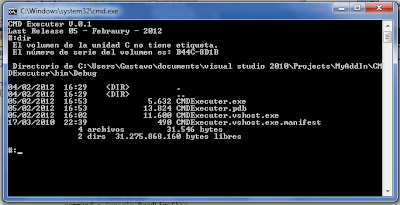

Este ejemplo es genial!!!, muchas gracias por compartir tus conocimientos.
ResponderEliminarjuank
gracias excelente aporte!
ResponderEliminarexcelente, es de gran ayuda, gracias!
ResponderEliminarWaw muchisimas gracias llevaba un buen tiempo buscanco esto y funciona perfecto de nuevo gracias totales
ResponderEliminarBuen día, como hago que una vez que realizo la operacion que funciona perfecto, no renderice la pagina. que justamente para eso estoy usando este metodo.
ResponderEliminarPara no renderizar nada, ya que uso todo Jquery, entonces logro una pagina sin renderizar. !!!!
Pero cuando guarda, muestra el alert y luego renderiza.